-
雷蛇驱动怎么设置
- 2020-11-20 09:30:00 来源:windows10系统之家 作者:爱win10
雷蛇鼠标是转为游戏玩家定制的鼠标,喜欢玩游戏的朋友都会找专门配置的鼠标键盘,但是很多游戏玩家购买了雷蛇鼠标后不知道驱动怎么设置,那么让小编分享设置雷蛇鼠标驱动的方法给你吧。

雷蛇驱动怎么设置?
1、雷蛇鼠标驱动软件安装后,我们需要找到并打开雷蛇鼠标驱动应用,下图所示的位置。

2、打开了雷蛇驱动程序后就会出现设置驱动的界面。
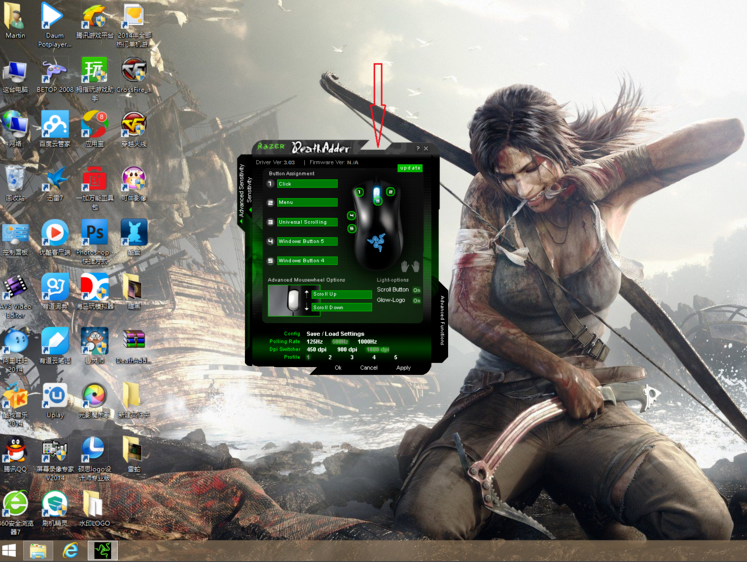
3、接着下图可以看到雷蛇主界面的功能菜单,比如按键功能、HZ频率、以及鼠标灯光设置等等。
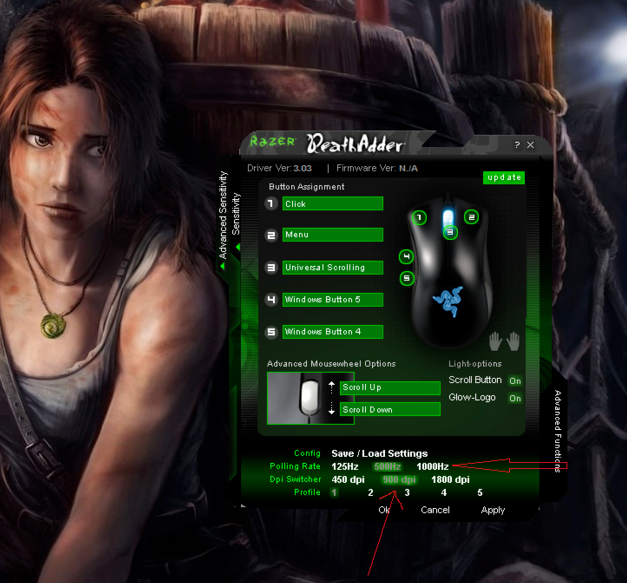
4、看到HZ频率有125、500和1000Hz三种,越高光标定位就越准确(推荐选择500);DPI参数有450,900,1800三种可选择。
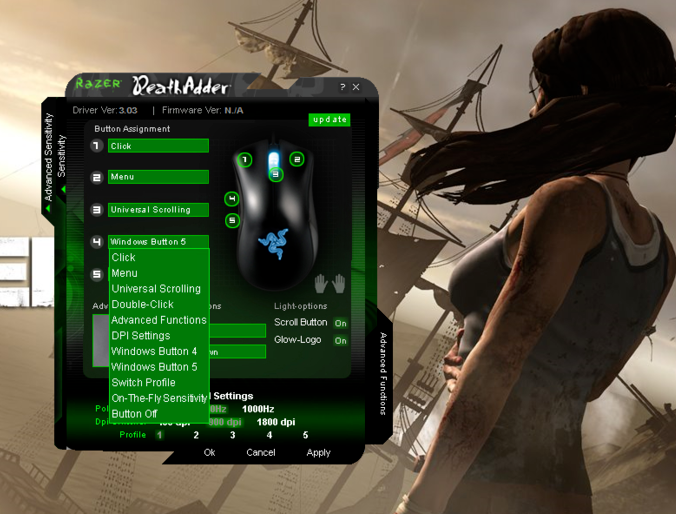
5、之后单击界面左侧的绿色箭头打开传感器设置,可以调节点击速度、光标加速度、感应速度等等。

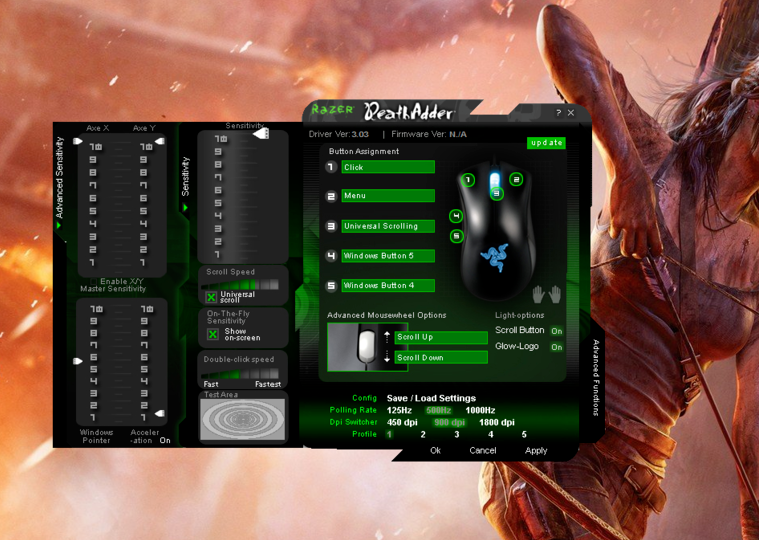
6、主要设置DPI和刷新率,然后转到控制面板-硬件-鼠标指针选项,然后在提高指针精度的前面打勾。游戏中的游戏灵敏度为4> 3,并且编辑器可以适应FPS游戏中的这种速度。另外,最佳灵敏度是4> 3或5大于4,不要3> 4或4> 5,这样会感觉有些浮动。
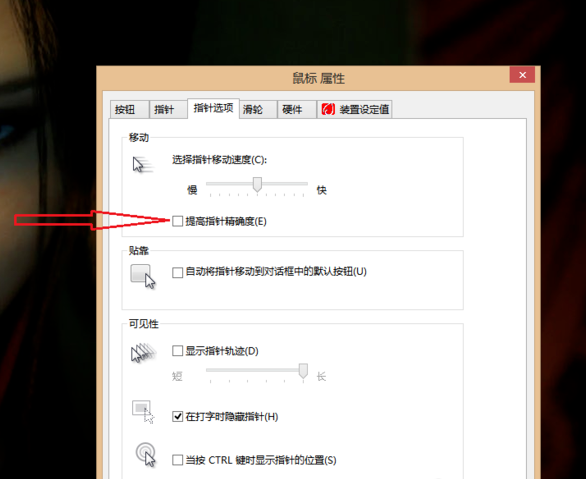
以上就是关于雷蛇驱动怎么设置的图文教程。
猜您喜欢
- 深度技术Ghost win8 32位系统装机版制..2017-05-16
- 手把手教你台式电脑组装配置单..2018-12-04
- 联想win7旗舰版64位推荐下载..2017-01-08
- 两种方法教你win10系统怎么锁屏..2015-05-30
- win8旗舰版32位纯净版下载2017-01-14
- 系统之家ghost win10 64位专业版硬盘..2016-09-04
相关推荐
- 小编告诉你Ghost windows7 32位和64位.. 2017-05-18
- 笔记本电脑开机黑屏,小编告诉你怎么解.. 2018-04-23
- 一键装机win7旗舰版最好用的教程.. 2017-01-28
- 遇到电脑很卡怎么办 2020-07-08
- 电脑不能待机的原因和解决办法.. 2015-02-03
- 电脑电源线怎么连接 2019-06-22





 系统之家一键重装
系统之家一键重装
 小白重装win10
小白重装win10
 Q-Dir x64 v5.54多国语言免费版(自定义设定系统文件的颜色)
Q-Dir x64 v5.54多国语言免费版(自定义设定系统文件的颜色) Adobe AirV3.7.0.1680 多国语言安装版
Adobe AirV3.7.0.1680 多国语言安装版 小白系统win10系统下载64位专业版v201803
小白系统win10系统下载64位专业版v201803 雨林木风ghost win7 x86 旗舰版1703
雨林木风ghost win7 x86 旗舰版1703 雨林木风Win8 32位专业版系统下载 v1905
雨林木风Win8 32位专业版系统下载 v1905 系统之家Ghost Win8 32位专业版下载v201804
系统之家Ghost Win8 32位专业版下载v201804 雨林木风ghos
雨林木风ghos 加加拼音输入
加加拼音输入 电脑公司ghos
电脑公司ghos 雨林木风win1
雨林木风win1 雨林木风Win8
雨林木风Win8 视频网站广告
视频网站广告 Business Edi
Business Edi Auto cad2000
Auto cad2000 雨林木风ghos
雨林木风ghos 100系统 wind
100系统 wind 粤公网安备 44130202001061号
粤公网安备 44130202001061号